So entfernen Sie s3.amazonaws.com Adware (Mac)
s3.amazonaws.com pusht unerwünschte App durch gefälschte veraltete Software-Behauptung
s3.amazonaws.com ist eine betrügerische Website, auf der eine Popup-Meldung angezeigt wird, die besagt, dass das System angeblich Flash Player oder andere Adobe-Produktupdates benötigt. Dies soll jedoch dazu verleiten, potenziell unerwünschte Anwendungen zu installieren. Verwechseln Sie nicht den Namen der Website, die dem Amazon AWS, einem legitimen Cloud-Speicher-Webdienst, ähnelt. Hier missbrauchen böswillige Schauspieler den Namen für zwielichtige Zwecke.
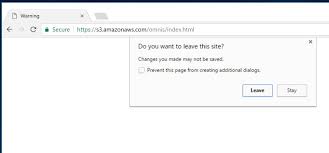
Personen, die auf eine s3.amazonaws.com-Weiterleitung stoßen, können aufdringlichen Anzeigen, unerwünschten Seiten und Websites ausgesetzt sein, die schädliche Skripte enthalten, oder einen Malware-Download auslösen. Der Verdächtige liefert ein Popup, das zum Herunterladen / Installieren bestimmter unerwünschter Produkte vorbereitet ist. Sie müssen lediglich von den Benutzern auf die Schaltfläche OK klicken. Dies könnte zu anderen PUAs (zusätzlich zu dem, der der Grund für die s3.amazonaws.com-Umleitung ist), Trojanern, Ransomware oder anderer Malware führen.
Hier ist der vollständige Text, der auf der Popup-Seite für s3.amazonaws.com-Betrug angezeigt wird:
Die neueste Version von Flash Player ist bereit zur Installation.
Klicken Sie zum Herunterladen auf OK.
Ihr Flash Player ist bereit zur Installation
Führen Sie alle Ihre Video-, Audio- und Spiele online aus
Aktualisieren Sie die neueste Version, um eine optimale Leistung zu erzielen
Installieren
Der s3.amazonaws.com-Virus wird als Adware bezeichnet, da er verschiedene irreführende Popups liefert. Es wird als potenziell unerwünschte App bezeichnet, da die Technik der verteilten Verwendung zwielichtig ist. Personen, die auf diese Website-Weiterleitung stoßen, gaben an, dass sie die https://s3.amazonaws.com/addns/CH3088/CvCHff.html-Adresse auf der neuen Standardregisterkartenoption der von ihnen verwendeten Browser sehen. Einige Benutzer gaben an, dass die Umleitung auf die Domain www.adfactorytech.com/resources/Re/Chnh/mov.php und schließlich auf zufällige Websites von Drittanbietern erfolgt.
Die s3.amazonaws.com-Anzeigen werden mit dem Status “Warten auf s3.amazonaws.com“, “Übertragen von Daten von s3.amazonaws.com“, “Verbinden mit s3.amazonaws.com“, “Nachschlagen von s3.amazonaws.com” usw. angezeigt. Diese Anzeigen erscheinen normal. Die meisten der beworbenen Artikel stimmen mit dem Browserverlauf überein, sodass die Nutzer attraktive Angebote und Angebote der Produkte sehen, nach denen sie suchen. Dies ist alles möglich, da diese Anzeigen der Adware-Anwendung zugeordnet sind, die das Potenzial hat, die Browsing-Aktivitäten der Nutzer zu verfolgen.
Einige dieser Anzeigen können sehr gefährlich sein. Laut Cyber-Sicherheitsforschern könnten Gauner einen Weg finden, die vom Benutzer lesbaren und öffentlich beschreibbaren Server für irreführende Zwecke auszunutzen. Wenn Sie also das Popup und neue Tab-Anzeigen erhalten, interagieren Sie niemals mit ihnen und versuchen Sie, den s3.amazonaws.com-Virus – den Haupteinbruch – zu entfernen. Sie können die Adware auf zwei Arten entfernen – manuell und automatisch. Dieser Artikel enthält eine vollständige Schritt-für-Schritt-Anleitung für beide – siehe unten.
PCs werden mithilfe von Softwarepaketen verteilt
Sicherheitsexperten warnen Benutzer, dass Adware, Browser-Hijacker und andere potenziell unerwünschte Anwendungen häufig über Software-Bündelung verbreitet werden. Freeware-Entwickler fügen kostenlose Add-Ons, Symbolleisten, Plug-Ins und Erweiterungen zur Monetarisierung hinzu. Während das Bündeln eine legitime Möglichkeit ist, zusätzliches Programm mit regulärer Software anzubieten, ist die Art und Weise, wie Freeware-Entwickler sie offenlegen, fraglich. Normalerweise sind die zusätzlichen Installationsprogramme hinter der Quick / Basic-Installationsoption versteckt. Wenn Benutzer diese Methode auswählen, stimmen sie der Installation aller unbeabsichtigt zu. Infolgedessen wird der Webbrowser entführt und zeigt verschiedene unerwünschte Aktivitäten an. Die einzige Möglichkeit, die Installation dieser Malware zu verhindern, besteht darin, beim Herunterladen / Installieren von Software vorsichtig zu sein:
- Verwenden Sie nur offizielle Websites für Software-Downloads.
- Achten Sie beim Herunterladen / Installieren darauf,
- Wählen Sie die Option Erweitert / Benutzerdefiniert, lesen Sie die lizenzierten Bedingungen, entfernen Sie Häkchen von zusätzlichen Komponenten und schließen Sie den Installationsvorgang ab.
- Setzen Sie zur Verbesserung ein seriöses Antiviren-Tool ein.
Sonderangebot (für Macintosh)
s3.amazonaws.com kann eine gruselige Computerinfektion sein, die immer wieder auftritt, wenn die Dateien auf Computern versteckt bleiben. Um diese Malware problemlos zu entfernen, empfehlen wir Ihnen, einen leistungsstarken Antimalwarescanner zu verwenden, um diesen Virus loszuwerden
Entfernen Sie Dateien und Ordner, die sich auf s3.amazonaws.com beziehen
Entfernen Sie Dateien und Ordner, die sich auf s3.amazonaws.com beziehen

Öffnen Sie die Menüleiste und klicken Sie auf das Symbol „Finder“. Wählen Sie “Los” und klicken Sie auf “Gehe zu Ordner …”.
Schritt 1: Durchsuchen Sie die verdächtigen und zweifelhaften von Malware generierten Dateien im Ordner / Library / LaunchAgents

Geben Sie / Library / LaunchAgents in die Option “Gehe zu Ordner” ein

Suchen Sie im Ordner “Launch Agent” nach allen Dateien, die Sie kürzlich heruntergeladen haben, und verschieben Sie sie in den Papierkorb. Einige der Beispiele für Dateien, die von Browser-Hijacker oder Adware erstellt wurden, lauten wie folgt: “myppes.download.plist”, “mykotlerino.Itvbit.plist”, “installmac.AppRemoval.plist” und “kuklorest.update.plist” auf.
Schritt 2: Erkennen und entfernen Sie die von der Adware generierten Dateien im Support-Ordner “/ Library / Application”

Geben Sie in der Leiste “Gehe zu Ordner …” “/ Library / Application Support” ein.

Suchen Sie im Ordner “Application Support” nach verdächtigen neu hinzugefügten Ordnern. Wenn Sie eines davon wie “NicePlayer” oder “MPlayerX” entdecken, senden Sie es an den Ordner “Papierkorb”.
Schritt 3: Suchen Sie im Ordner / Library / LaunchAgent nach den von Malware generierten Dateien:

Gehen Sie zur Ordnerleiste und geben Sie / Library / LaunchAgents ein

Sie befinden sich im Ordner “LaunchAgents”. Hier müssen Sie nach allen neu hinzugefügten Dateien suchen und sie in den Papierkorb verschieben, wenn Sie sie verdächtig finden. Einige Beispiele für verdächtige Dateien, die von Malware generiert wurden, sind “myppes.download.plist”, “installmac.AppRemoved.plist”, “kuklorest.update.plist”, “mykotlerino.ltvbit.plist” usw.
Schritt 4: Gehen Sie zum Ordner / Library / LaunchDaemons und suchen Sie nach den von Malware erstellten Dateien

Geben Sie / Library / LaunchDaemons in die Option “Gehe zu Ordner” ein

Suchen Sie im neu geöffneten Ordner “LaunchDaemons” nach kürzlich hinzugefügten verdächtigen Dateien und verschieben Sie sie in den Papierkorb. Beispiele für einige der verdächtigen Dateien sind “com.kuklorest.net-settings.plist”, “com.avickUpd.plist”, “com.myppes.net-priority.plist”, “com.aoudad.net-settings.plist” ” und so weiter.
Schritt 5: Verwenden Sie Combo Cleaner Anti-Malware und scannen Sie Ihren Mac PC
Die Malware-Infektionen können vom Mac-PC entfernt werden, wenn Sie alle oben genannten Schritte ordnungsgemäß ausführen. Es wird jedoch immer empfohlen, sicherzustellen, dass Ihr PC nicht infiziert ist. Es wird empfohlen, den Arbeitsplatz mit „Combo Cleaner Anti-Virus“ zu scannen.
Sonderangebot (für Macintosh)
s3.amazonaws.com kann eine gruselige Computerinfektion sein, die immer wieder auftritt, wenn die Dateien auf Computern versteckt bleiben. Um diese Malware problemlos zu entfernen, empfehlen wir Ihnen, einen leistungsstarken Antimalwarescanner zu verwenden, um diesen Virus loszuwerden
Doppelklicken Sie nach dem Herunterladen der Datei im neu geöffneten Fenster auf das Installationsprogramm combocleaner.dmg. Als nächstes öffnen Sie das „Launchpad“ und drücken auf das Symbol „Combo Cleaner“. Es wird empfohlen, zu warten, bis „Combo Cleaner“ die neueste Definition für die Malware-Erkennung aktualisiert. Klicken Sie auf die Schaltfläche “Combo Scan starten”.

Ein Tiefenscan Ihres Mac-PCs wird ausgeführt, um Malware zu erkennen. Wenn der Antiviren-Scan-Bericht “Keine Bedrohung gefunden” anzeigt, können Sie mit der Anleitung fortfahren. Auf der anderen Seite wird empfohlen, die erkannte Malware-Infektion zu löschen, bevor Sie fortfahren.

Nachdem die von der Adware erstellten Dateien und Ordner entfernt wurden, müssen Sie die unerwünschten Erweiterungen aus den Browsern entfernen.
Entfernen s3.amazonaws.com aus den Internetbrowsern
Löschen Sie die zweifelhafte und böswillige Erweiterung von Safari

Gehen Sie zur Menüleiste und öffnen Sie den Browser “Safari”. Wählen Sie “Safari” und dann “Einstellungen”.

Wählen Sie im geöffneten Fenster “Einstellungen” die Option “Erweiterungen” aus, die Sie kürzlich installiert haben. Alle diese Erweiterungen sollten erkannt werden und auf die Schaltfläche “Deinstallieren” daneben klicken. Wenn Sie Zweifel haben, können Sie alle Erweiterungen aus dem “Safari” -Browser entfernen, da keine davon für eine reibungslose Funktionalität des Browsers wichtig ist.
Falls Sie weiterhin unerwünschten Webseitenumleitungen oder aggressiven Werbebombardierungen ausgesetzt sind, können Sie den Browser „Safari“ zurücksetzen.
“Safari zurücksetzen”
Öffnen Sie das Safari-Menü und wählen Sie “Einstellungen …” aus dem Dropdown-Menü.

Gehen Sie zur Registerkarte “Erweiterung” und stellen Sie den Erweiterungsregler auf “Aus”. Dadurch werden alle installierten Erweiterungen im Safari-Browser deaktiviert

Der nächste Schritt besteht darin, die Homepage zu überprüfen. Gehen Sie zur Option “Einstellungen …” und wählen Sie die Registerkarte “Allgemein”. Ändern Sie die Homepage in Ihre bevorzugte URL.

Überprüfen Sie auch die Standardeinstellungen des Suchmaschinenanbieters. Gehen Sie zum Fenster “Einstellungen …” und wählen Sie die Registerkarte “Suchen” und den gewünschten Suchmaschinenanbieter wie “Google”.

Als nächstes löschen Sie den Safari-Browser-Cache. Gehen Sie zum Fenster “Einstellungen …”, wählen Sie die Registerkarte “Erweitert” und klicken Sie auf “Entwicklungsmenü in der Menüleiste anzeigen”.

Gehen Sie zum Menü “Entwickeln” und wählen Sie “Leere Caches”.

Entfernen Sie Website-Daten und Browserverlauf. Gehen Sie zum Menü “Safari” und wählen Sie “Verlauf und Website-Daten löschen”. Wählen Sie “Alle Historie” und klicken Sie dann auf “Verlauf löschen”.

Entfernen Sie unerwünschte und schädliche Plug-Ins aus Mozilla Firefox
Löschen Sie s3.amazonaws.com-Add-Ons aus Mozilla Firefox

Öffnen Sie den Firefox Mozilla-Browser. Klicken Sie auf das Menü “Öffnen” in der oberen rechten Ecke des Bildschirms. Wählen Sie im neu geöffneten Menü “Add-Ons”.

Gehen Sie zur Option “Erweiterung” und erkennen Sie die neuesten installierten Add-Ons. Wählen Sie jedes der verdächtigen Add-Ons aus und klicken Sie neben ihnen auf die Schaltfläche “Entfernen”.
Wenn Sie den Mozilla Firefox-Browser zurücksetzen möchten, führen Sie die folgenden Schritte aus.
Setzen Sie die Mozilla Firefox-Einstellungen zurück
Öffnen Sie den Firefox Mozilla-Browser und klicken Sie auf die Schaltfläche „Firefox“ in der oberen linken Ecke des Bildschirms.

Gehen Sie im neuen Menü zum Untermenü “Hilfe” und wählen Sie “Informationen zur Fehlerbehebung”.

Klicken Sie auf der Seite “Informationen zur Fehlerbehebung” auf die Schaltfläche “Firefox zurücksetzen”.

Bestätigen Sie, dass Sie die Mozilla Firefox-Einstellungen auf die Standardeinstellungen zurücksetzen möchten, indem Sie auf die Option „Firefox zurücksetzen“ klicken

Der Browser wird neu gestartet und die Einstellungen werden auf die Werkseinstellungen zurückgesetzt
Löschen Sie unerwünschte und schädliche Erweiterungen aus Google Chrome

Öffnen Sie den Chrome-Browser und klicken Sie auf “Chrome-Menü”. Wählen Sie in der Dropdown-Option “Weitere Tools” und dann “Erweiterungen”.

Suchen Sie in der Option “Erweiterungen” nach allen kürzlich installierten Add-Ons und Erweiterungen. Wählen Sie sie aus und wählen Sie die Schaltfläche “Papierkorb”. Erweiterungen von Drittanbietern sind für die reibungslose Funktionalität des Browsers nicht wichtig.
Setzen Sie die Google Chrome-Einstellungen zurück
Öffnen Sie den Browser und klicken Sie auf die dreizeilige Leiste in der oberen rechten Ecke des Fensters.

Gehen Sie zum Ende des neu geöffneten Fensters und wählen Sie “Erweiterte Einstellungen anzeigen”.

Scrollen Sie im neu geöffneten Fenster nach unten und wählen Sie “Browsereinstellungen zurücksetzen”.

Klicken Sie im geöffneten Fenster “Browsereinstellungen zurücksetzen” auf die Schaltfläche “Zurücksetzen”

Starten Sie den Browser neu und die Änderungen, die Sie erhalten, werden übernommen
Der oben erwähnte manuelle Prozess sollte wie erwähnt ausgeführt werden. Es ist ein umständlicher Prozess und erfordert viel technisches Fachwissen. Daher wird es nur technischen Fachleuten empfohlen. Um sicherzustellen, dass Ihr PC frei von Malware ist, sollten Sie die Workstation mit einem leistungsstarken Anti-Malware-Tool scannen. Die Anwendung zum automatischen Entfernen von Malware wird bevorzugt, da keine zusätzlichen technischen Fähigkeiten und Fachkenntnisse erforderlich sind.
Sonderangebot (für Macintosh)
s3.amazonaws.com kann eine gruselige Computerinfektion sein, die immer wieder auftritt, wenn die Dateien auf Computern versteckt bleiben. Um diese Malware problemlos zu entfernen, empfehlen wir Ihnen, einen leistungsstarken Antimalwarescanner zu verwenden, um diesen Virus loszuwerden
Laden Sie die Anwendung herunter und führen Sie sie auf dem PC aus, um mit dem Tiefenscannen zu beginnen. Sobald der Scanvorgang abgeschlossen ist, wird die Liste aller mit s3.amazonaws.com verbundenen Dateien angezeigt. Sie können solche schädlichen Dateien und Ordner auswählen und sofort entfernen.



